上一篇
WiFi密码查询|无线网络管理 电脑怎么查看wifi密码_电脑查看WiFi密码的方法与步骤
- 问答
- 2025-07-29 07:15:48
- 8
WiFi密码查询|无线网络管理:电脑怎么查看WiFi密码?
——2025年最新方法汇总
(2025年7月消息)近期微软在Windows 11 24H2更新中优化了网络管理功能,部分用户反馈系统默认隐藏WiFi密码的设定更严格了,不过别担心,无论你是忘了家里密码还是需要管理公司网络,下面这些方法依然适用!
为什么需要查看电脑保存的WiFi密码?
- 新设备联网(如手机、智能家居)但忘记密码。
- 帮朋友或家人连接同一WiFi。
- 重装系统前备份密码,避免后期麻烦。
电脑查看WiFi密码的4种方法
方法1:通过Windows设置直接查询(Win10/Win11通用)
- 点击右下角WiFi图标,选择 “网络和Internet设置”。
- 进入 “高级网络设置” → “更多网络适配器选项”。
- 右键当前连接的WiFi,选择 “状态” → “无线属性”。
- 切换到 “安全” 选项卡,勾选 “显示字符”,密码即刻可见。
注意:部分Win11版本需先输入管理员密码验证。
方法2:用命令提示符(CMD)快速获取
- 按 Win+R 输入
cmd打开命令提示符。 - 输入以下命令(替换
你的WiFi名称):netsh wlan show profile name="你的WiFi名称" key=clear - 在输出结果中找到 ” 字段,右侧就是密码。
适用场景:适合批量查看所有保存过的WiFi密码。
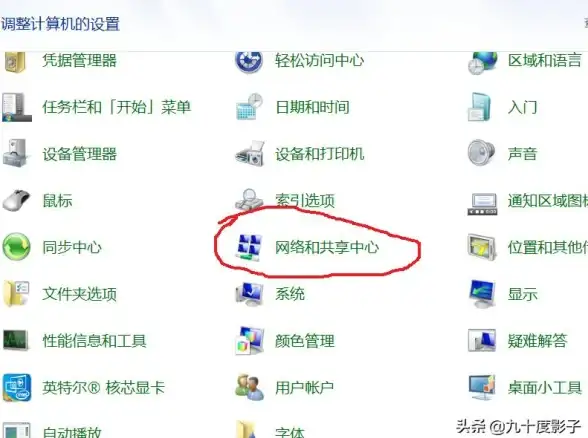
方法3:通过第三方工具备份(适合技术小白)
- 工具推荐:WirelessKeyView(微软认证工具,无需安装)。
- 下载后直接运行,软件会列出所有保存的WiFi名称和密码。
- 支持导出为TXT/HTML格式备份。
注意:第三方工具需从官网下载,避免安全风险。
方法4:路由器后台查询(通用终极方案)
如果电脑未保存密码,但能连接WiFi:
- 浏览器输入路由器地址(通常是
168.1.1或168.0.1)。 - 登录管理员账号(默认账号密码通常在路由器背面)。
- 进入 “无线设置” 或 “安全设置” 即可查看密码。
常见问题解答
Q1:查看密码需要管理员权限吗?
是的,尤其是CMD和路由器后台操作。
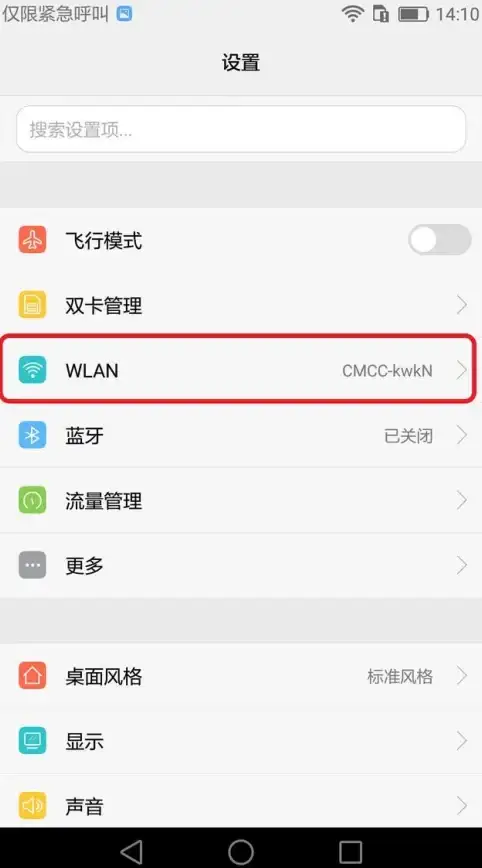
Q2:公司WiFi密码查不到怎么办?
企业网络可能由IT部门加密管理,需联系管理员。
Q3:Mac电脑怎么查?
打开 “钥匙串访问” → 搜索WiFi名称 → 双击选择 “显示密码”。
安全提醒
- 公共WiFi密码勿随意分享,避免网络攻击。
- 定期修改密码,建议使用“字母+数字+符号”组合。
:无论是Win10/Win11还是Mac,总有办法找回WiFi密码,收藏本文,下次忘记密码时不求人!
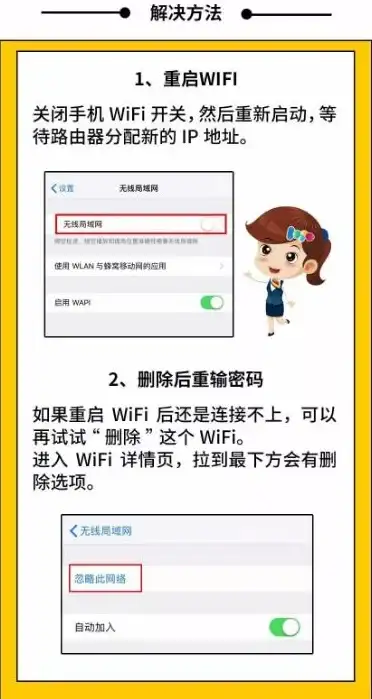
(信息参考:微软官方文档2025年6月更新、路由器厂商技术手册)
本文由 赏晶晶 于2025-07-29发表在【云服务器提供商】,文中图片由(赏晶晶)上传,本平台仅提供信息存储服务;作者观点、意见不代表本站立场,如有侵权,请联系我们删除;若有图片侵权,请您准备原始证明材料和公证书后联系我方删除!
本文链接:https://vps.7tqx.com/wenda/473944.html







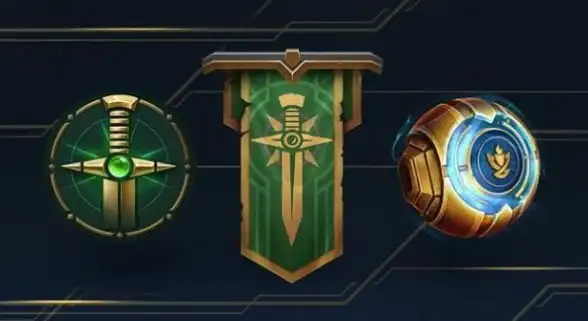

发表评论